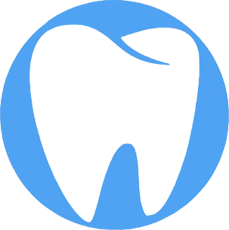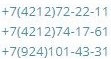Как записаться на приём к врачу на сайте Uslugi27.ru
Сохранить файл инструкции можно по ссылке: Запись на сайте Uslugi27.ru
Прежде, чем записываться на сайте uslugi27.ru необходимо быть зарегистрированным на сайте gosuslugi.ru и иметь подтверждение на уровне «Стандартная учётная запись». Если учётной записи нет, или забыт пароль, необходимо посетить ближайший МФЦ, имея при себе паспорт и СНИЛС, сообщив сотрудникам центра, что необходимо создать\восстановить учётную запись госуслуг.
Для осуществления в Хабаровске записи к медицинскому специалисту, нужно:
1. Зайти на веб-сайт по ссылке https://uslugi27.ru — электронные услуги Хабаровского края «Услуги 27» и нажать кнопку «Войти».
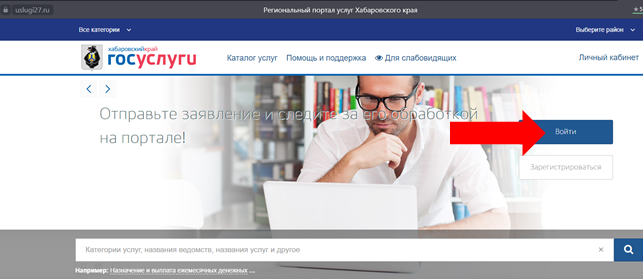
2. Далее необходимо ввести номер телефона или электронную почту - 1, указанные при регистрации на сайте gsuslugi.ru, пароль - 2 и нажать кнопку - 3 «Войти».
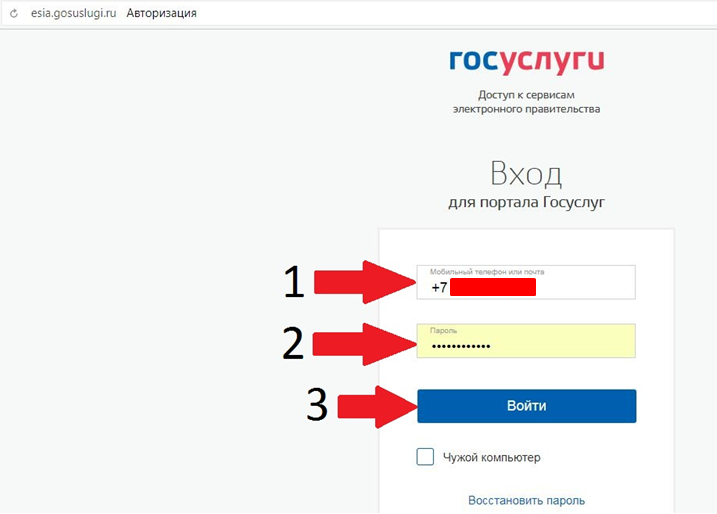
3. После авторизации пользователя и возврата на главную страницу портала uslugi27.ru необходимо найти кнопку «Запись на приём к врачу». После смены стандартной формы сайта кнопку «Запись на приём к врачу» убрали в галерею в рамке – 1, можно найти кнопку кликая на стрелки в галерее. Но для максимально быстрого поиска данной кнопки необходимо нажать на поле поиска - 2;
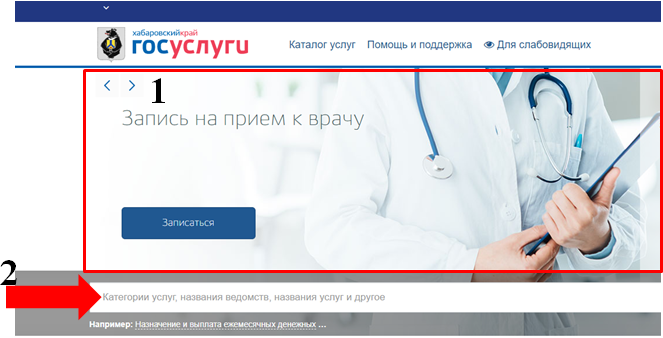
И ввести слово «врач». Далее жмём «Запись на приём к врачу».

4. Портал предложит подтвердить Ваши данные для дальнейшей записи (если согласны, то 1 - кнопка «Далее»), но можно ввести данные другого пациента, если записать необходимо не себя. Так же можно выбрать пациентов, записанных ранее через кнопку - 2 «Ранее записанные пациенты».
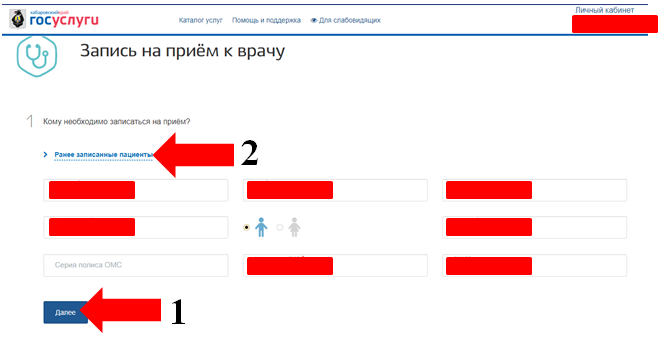
5. После ввода и подтверждения данных записываемого пациента необходимо выбрать медицинскую организацию. Для более быстрого поиска стоматологической клиники «Стомадент – ДВ» в поле поиска - 1 необходимо ввести «стомадент», после чего отделения стоматологической клиники отобразятся ниже. Если Вы пытаетесь записать взрослого человека на лечение или к стоматологу гигиеническому, то необходимо выбрать «"Стомадент-ДВ" Лечебное отделение №1»(Если отделение не видно среди первых трёх отображаемых отделений, необходимо спуститься ниже, переместив скроллинг - 2 с помощью мышки. Если производится запись ребёнка к детскому стоматологу, то необходимо выбрать «"Стомадент-ДВ" Детское отделение»(на примере отделение помечено стрелкой - 3). После выбора отделения жмём - 4 «Записаться».
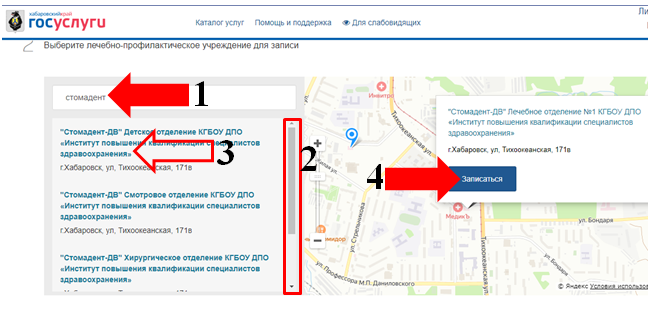
6. Далее необходимо выбрать специальность врача. Если при выборе специальности врача отображается пустое поле, как на рисунке ниже, то на данный момент нет ни одного свободного талона. В данный момент обновление талонов производится в 00:00 - при смене календарного дня в автоматическом режиме.
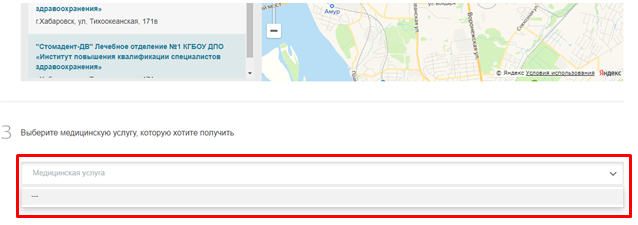
Если имеются талоны для записи, то выбираем специальность врача, кликнув по вкладке - 1 «Медицинская услуга» и далее - 2 – по специальности врача.
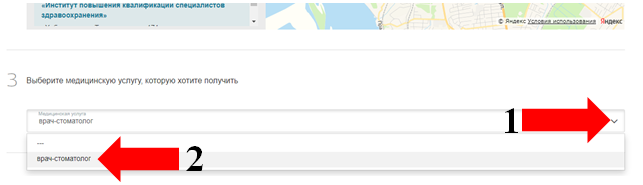
7. Далее необходимо выбрать врача таким же способом, как была выбрана специальность.

8. После выбора специальности и врача будет предложено выбрать день(Поле - 1) и время записи (Поле -2). После того, как дата и время будут выбраны, жмём - 3 «Записаться».
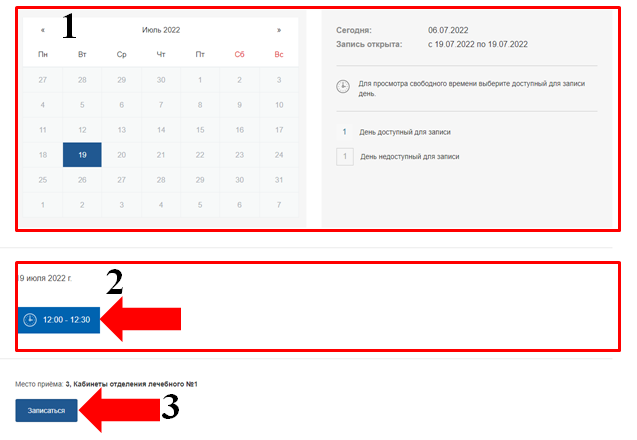
Если перед Вами появилось предупреждение, что «Талон к врачу занят/заблокирован», то это означает, что на это время успел записаться другой пациент. Необходимо выбрать другое время и повторно нажать кнопку «Записаться».

Если ниже Вы увидели сообщение «Вы записаны на приём», то запись прошла успешно.
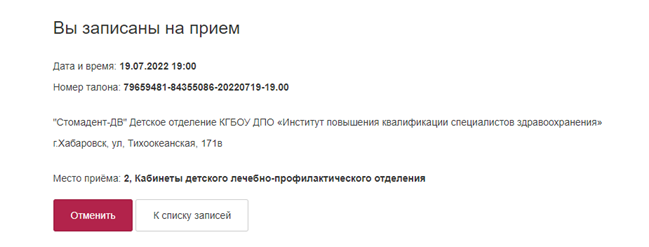
Сведения о медицинской организации
Лицензии
Информация для пациентов
Медицинские работники
Обращение к руководителю
Реквизиты
Как проехать
Карта сайта
Территориальная программа государственных гарантий бесплатного оказания гражданам медицинской помощи
Лекарственное обеспечение
Информация для пациентов
Прейскурант на платные услуги
Скидки и акции
Информация для пациентов
Полезные ссылки